Dokumentenscanner
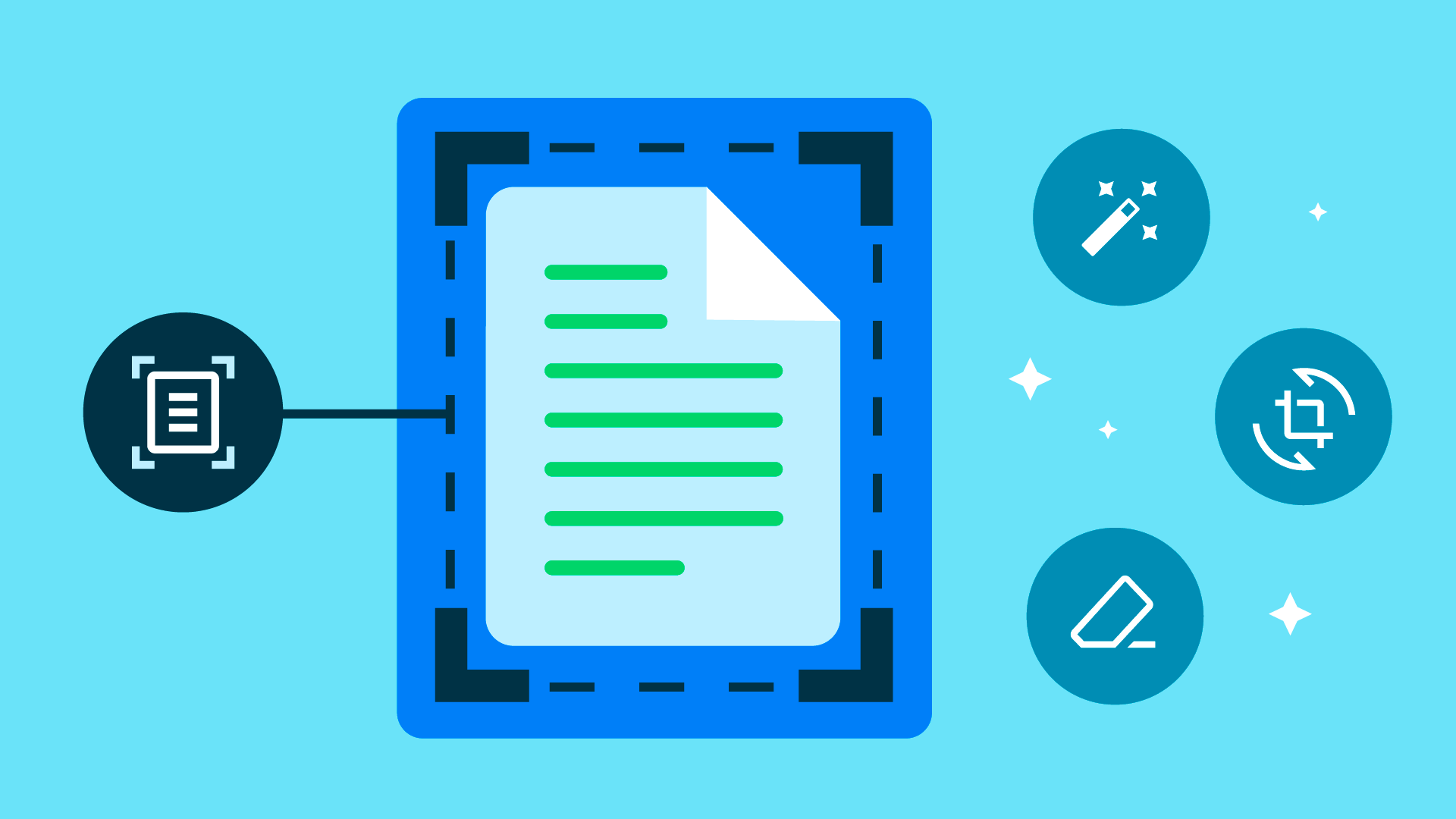
Das Digitalisieren physischer Dokumente, mit dem Nutzer physische Dokumente in digitale Formate umwandeln können, ist in mobilen Apps zu einem sehr häufigen Anwendungsfall geworden. Die Document Scanner API von ML Kit bietet eine umfassende Lösung mit einem hochwertigen, einheitlichen UI-Ablauf für Android-Apps und ‑Geräte. Sobald der Dokumentenscanvorgang über Ihre App ausgelöst wird, behalten die Nutzer die volle Kontrolle über den Scanvorgang. Sie können die gescannten Dokumente optional zuschneiden, Filter anwenden, Schatten oder Flecken entfernen und die digitalisierten Dateien ganz einfach an Ihre App zurücksenden.
Der UI-Ablauf, die ML-Modelle und andere große Ressourcen werden über Google Play-Dienste bereitgestellt. Das bedeutet:
- Geringe Auswirkungen auf die Binärgröße (alle ML-Modelle und großen Ressourcen werden zentral in den Google Play-Diensten heruntergeladen).
- Es ist keine Kameraberechtigung erforderlich. Der Dokumentenscanner nutzt die Kameraberechtigung der Google Play-Dienste und Nutzer können selbst entscheiden, welche Dateien sie für Ihre App freigeben.
Der gesamte Dokumentscanner-Vorgang wird auf dem Gerät ausgeführt.
Hauptmerkmale
- Hochwertige und einheitliche Benutzeroberfläche zum Digitalisieren physischer Dokumente.
- Automatische Aufnahme mit Dokumenterkennung.
- Genaue Kantenerkennung für optimale Zuschneideergebnisse.
- Automatische Erkennung der Ausrichtung, damit Dokumente aufrecht angezeigt werden.
- Bearbeitungsfunktionen zum Zuschneiden, Anwenden von Filtern, Entfernen von Schatten, Bereinigen von Flecken und nahtlosen Zurücksenden digitalisierter Dateien an Ihre App.
- Verarbeitung auf dem Gerät, um die Privatsphäre der Nutzer zu schützen.
- Ihre App benötigt keine Kameraberechtigung.
- Geringe Auswirkungen auf die binäre APK-Größe.
Anpassung
Die Document Scanner API bietet einen hochwertigen, vollständig entwickelten UI-Ablauf, der in allen Android-Apps einheitlich ist. Es gibt jedoch auch Möglichkeiten, einige Aspekte der Nutzererfahrung anzupassen:
Maximale Anzahl von Seiten:
Legen Sie ein Limit für die Anzahl der gescannten Seiten fest.Galerieimport
Aktivieren oder deaktivieren Sie die Möglichkeit, aus der Fotogalerie zu importieren.Bearbeitungsfunktionen
Passen Sie die für den Nutzer verfügbaren Bearbeitungsfunktionen an, indem Sie einen der drei Modi auswählen:SCANNER_MODE_BASE: grundlegende Bearbeitungsfunktionen (z. B. Zuschneiden, Drehen, Seiten neu anordnen).SCANNER_MODE_BASE_WITH_FILTER: Fügt dem ModusSCANNER_MODE_BASEBildfilter hinzu (z. B. Graustufen, automatische Bildoptimierung).SCANNER_MODE_FULL(Standard): Fügt dem ModusSCANNER_MODE_BASE_WITH_FILTERML-basierte Funktionen zum Bereinigen von Bildern hinzu, z. B. zum Entfernen von Flecken oder Fingern. In diesem Modus können auch zukünftige wichtige Funktionen automatisch zusammen mit Updates der Google Play-Dienste hinzugefügt werden. In den beiden anderen Modi bleiben die aktuellen Funktionen erhalten und es werden nur kleinere Verbesserungen vorgenommen.
| Basismodus | Basismodus mit Filter | Vollständiger Modus |
|---|---|---|
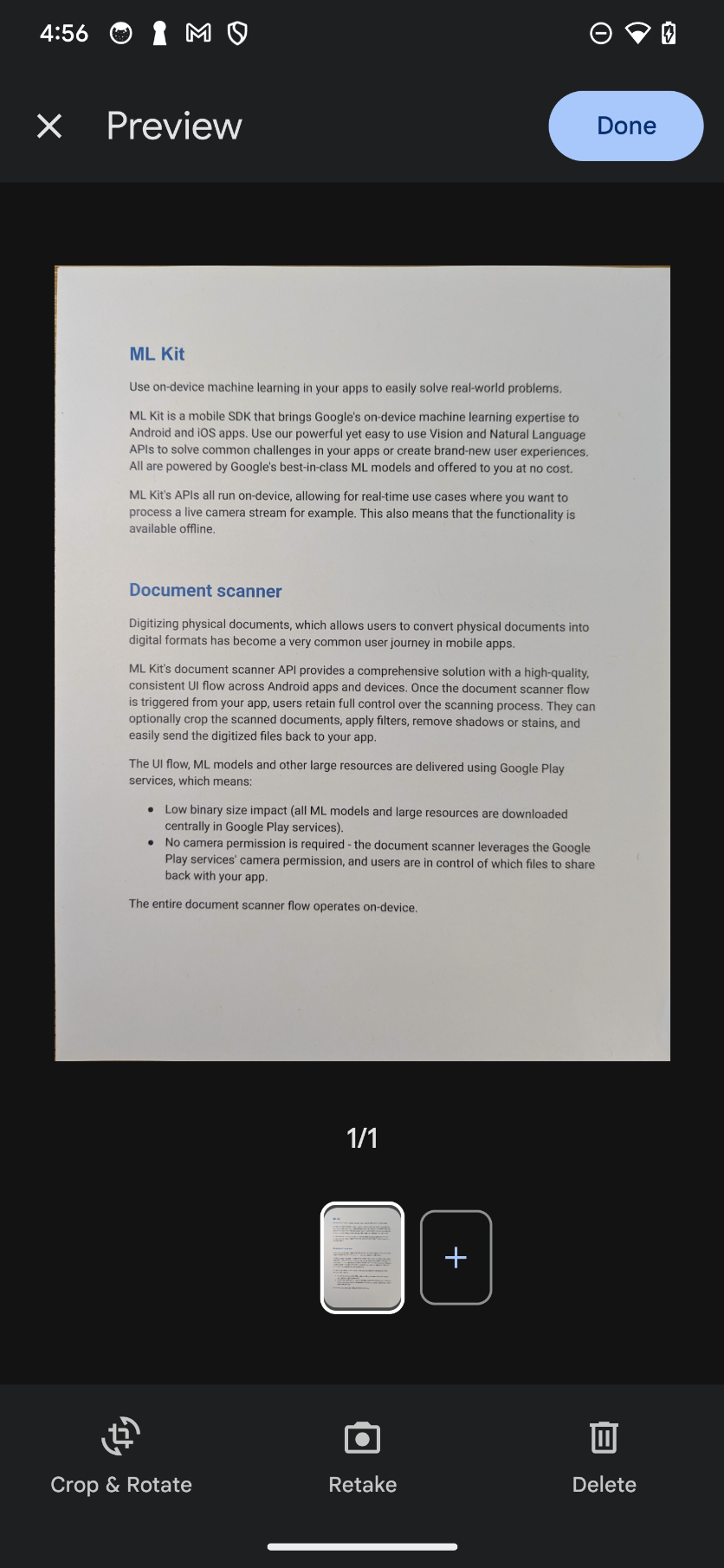 |
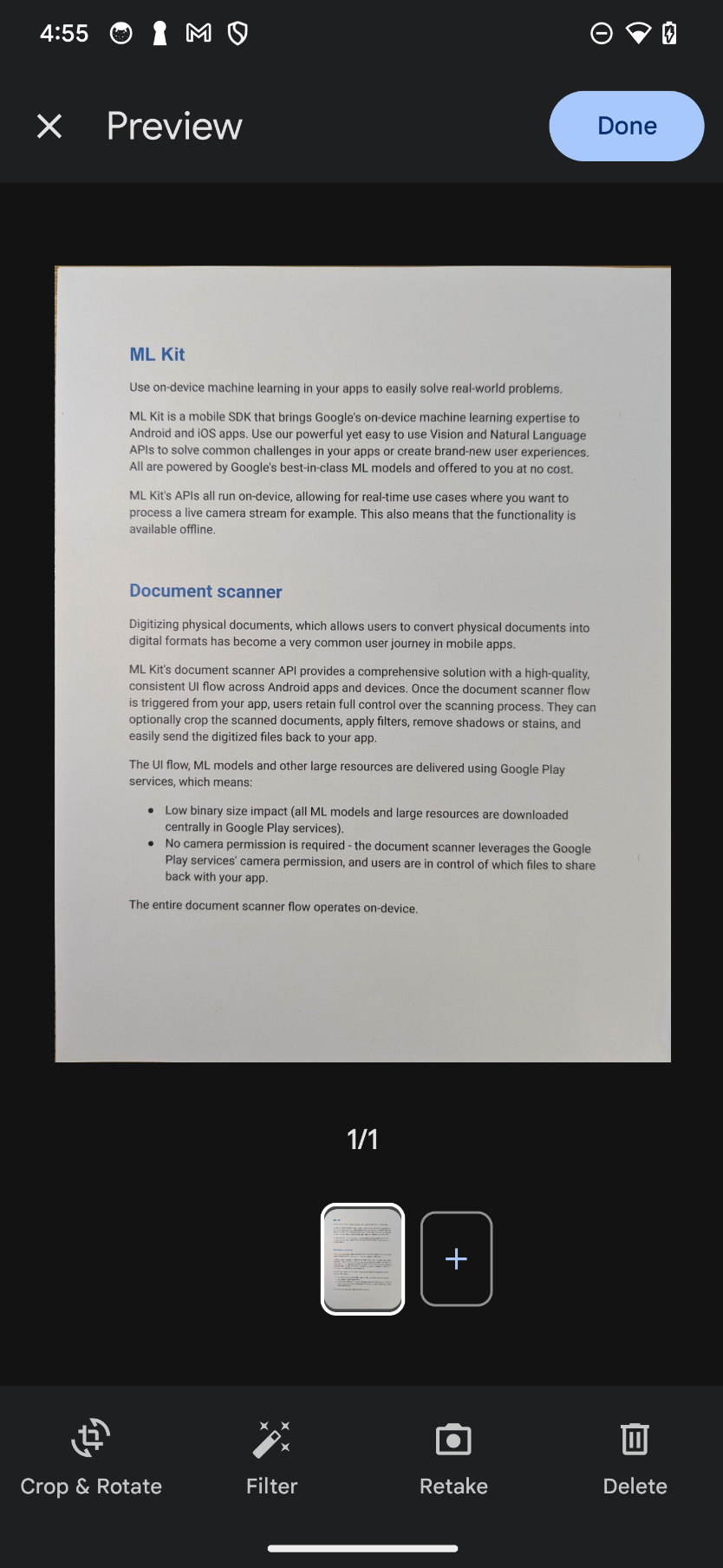 |
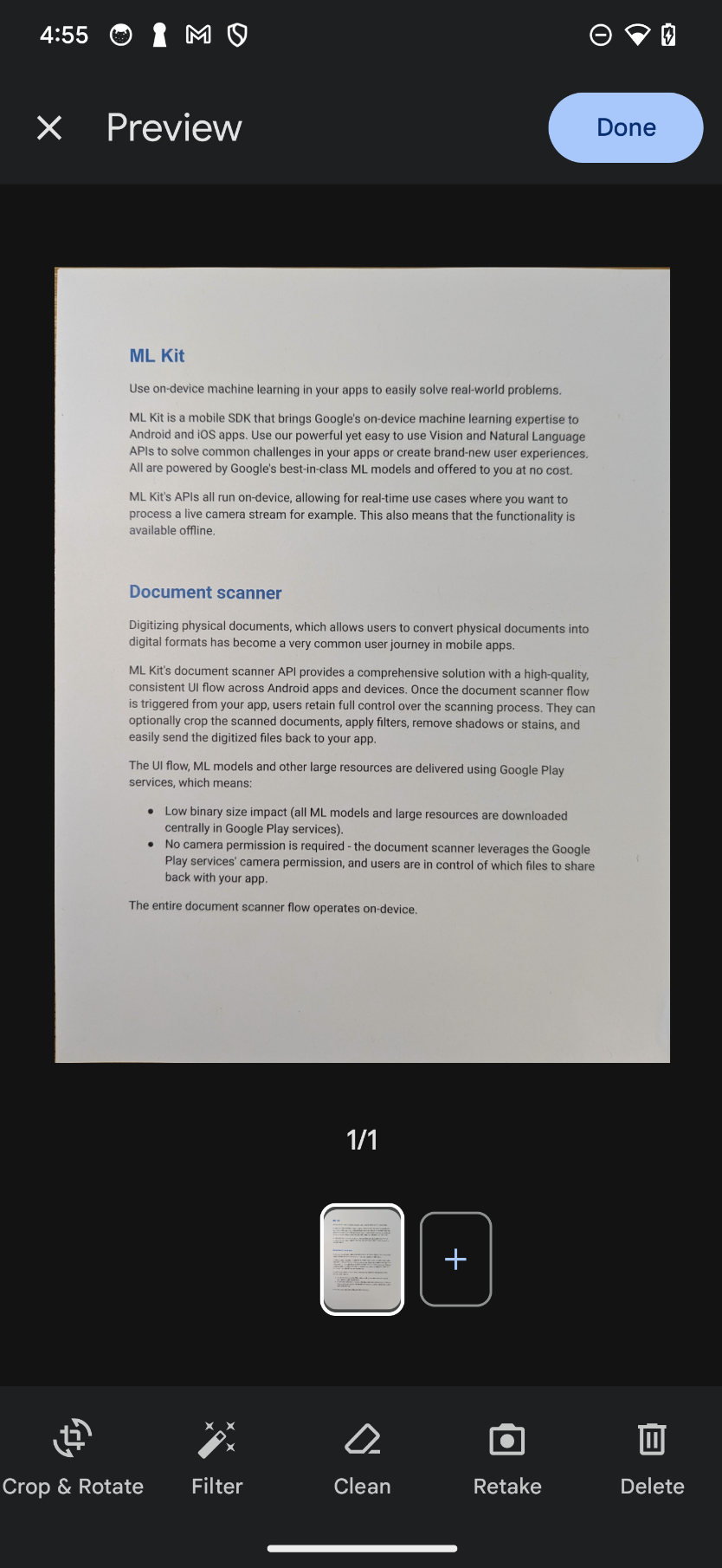 |
Beispielergebnisse
| Originalbild | Gescannes Dokument mit perspektivischer Korrektur, Entfernung von Falten und angewendetem Graustufenfilter |
|---|---|
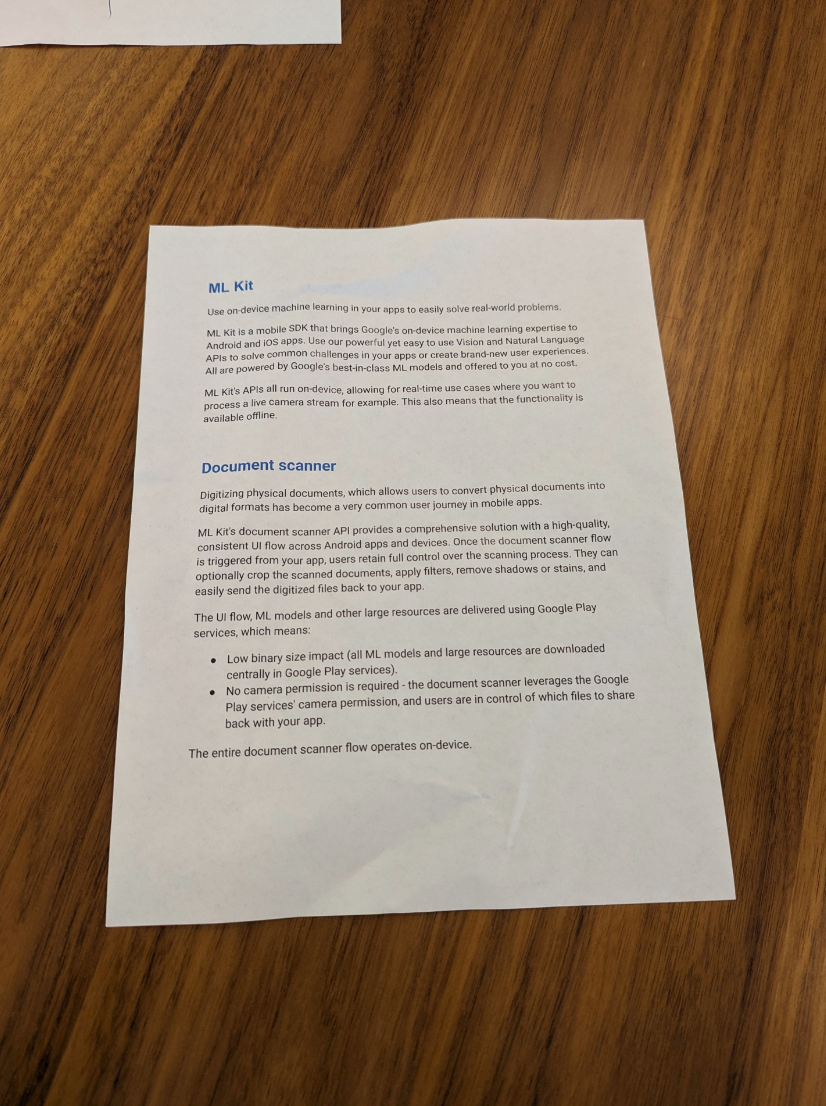 |
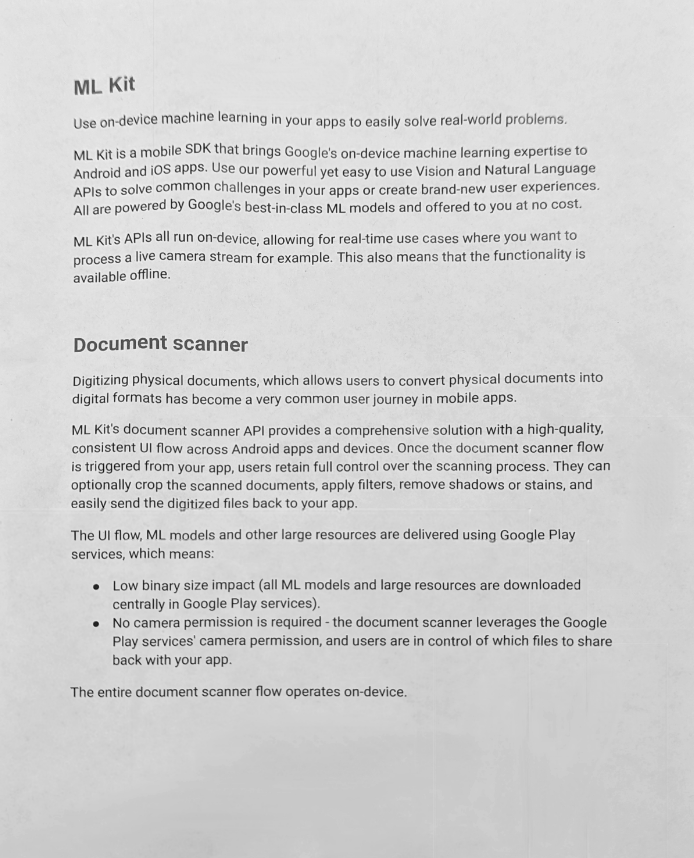 |
| Originalbild | Gescannte Dokumente werden automatisch gedreht, Flecken werden entfernt und ein Farbfilter wird angewendet. |
|---|---|
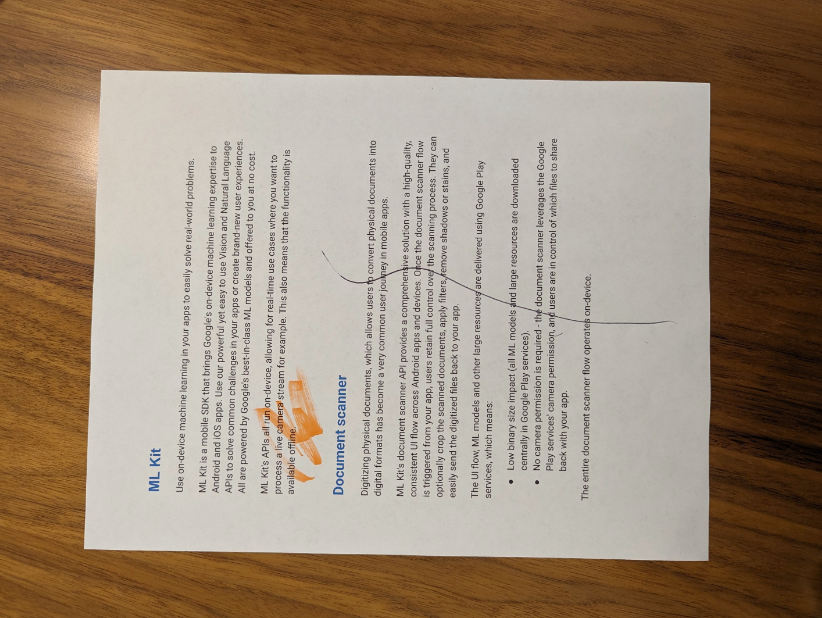 |
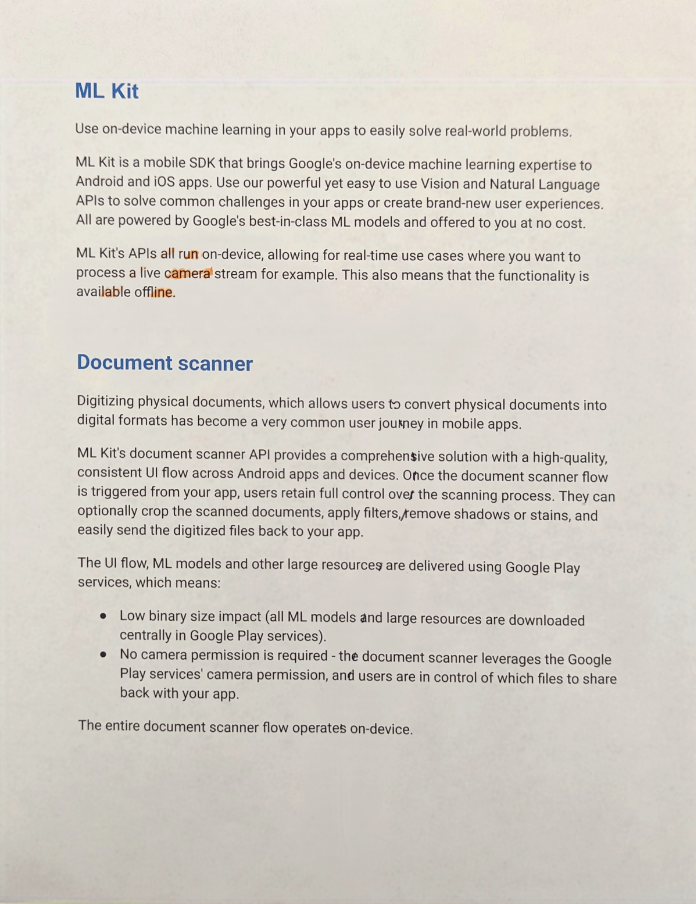 |
| Originalbild | Gescanntes Dokument, bei dem der Fleck entfernt und ein automatischer Filter angewendet wurde |
|---|---|
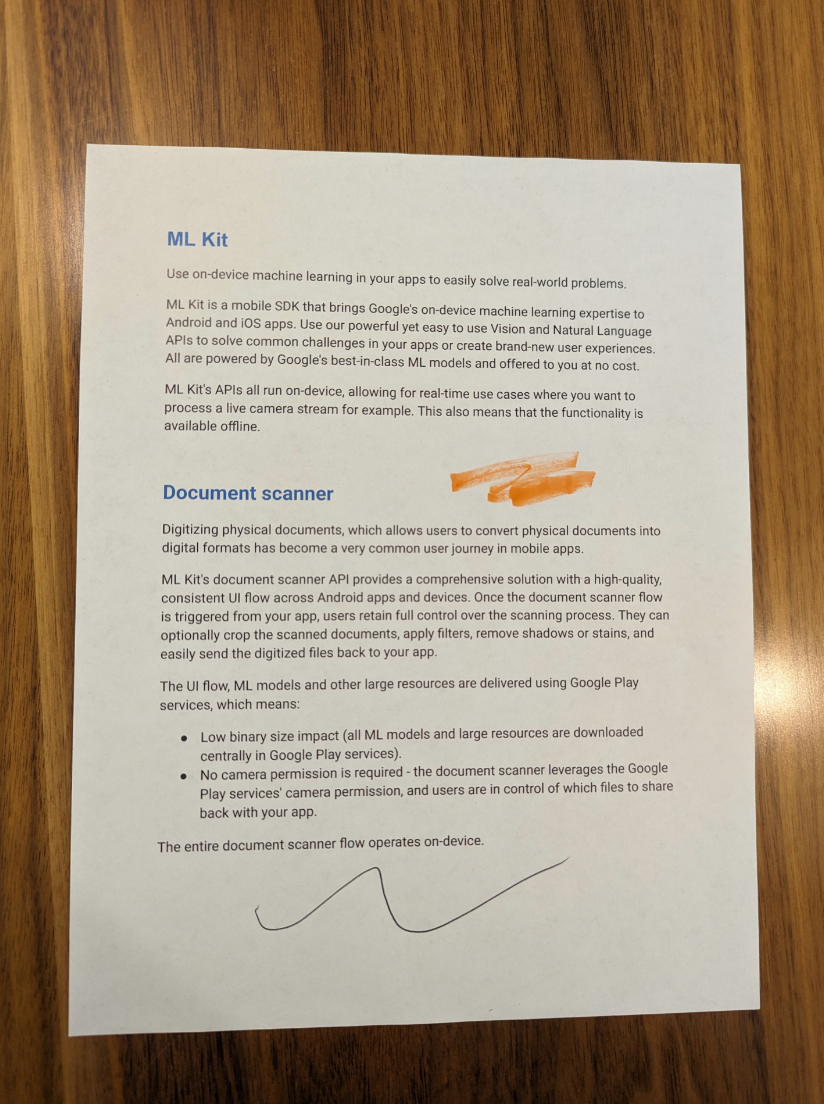 |
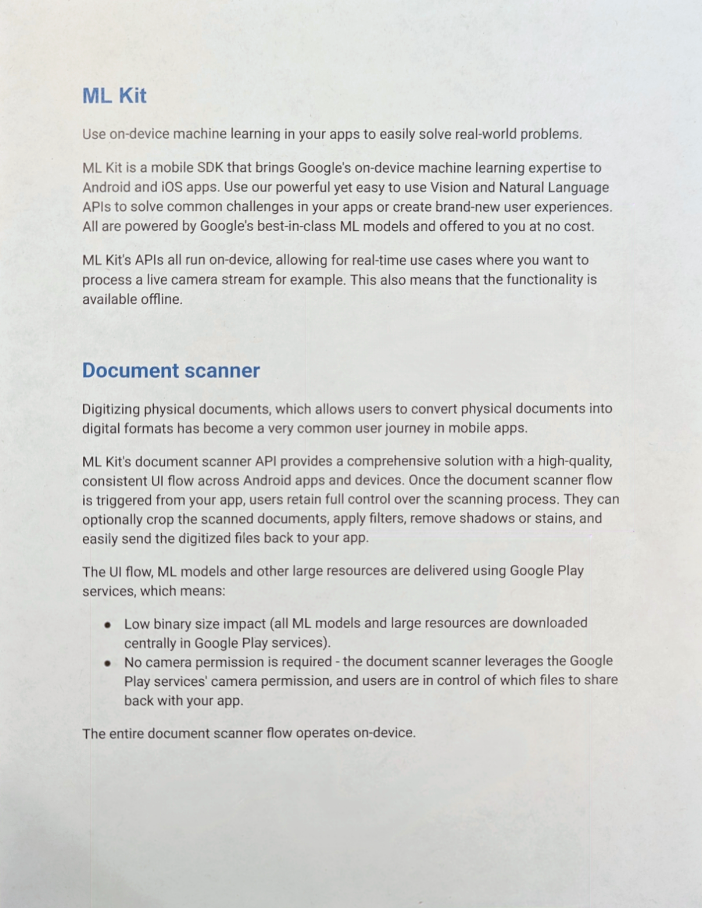 |
| Originalbild | Gescanntes Dokument, das automatisch gedreht, von Schatten befreit und automatisch gefiltert wurde |
|---|---|
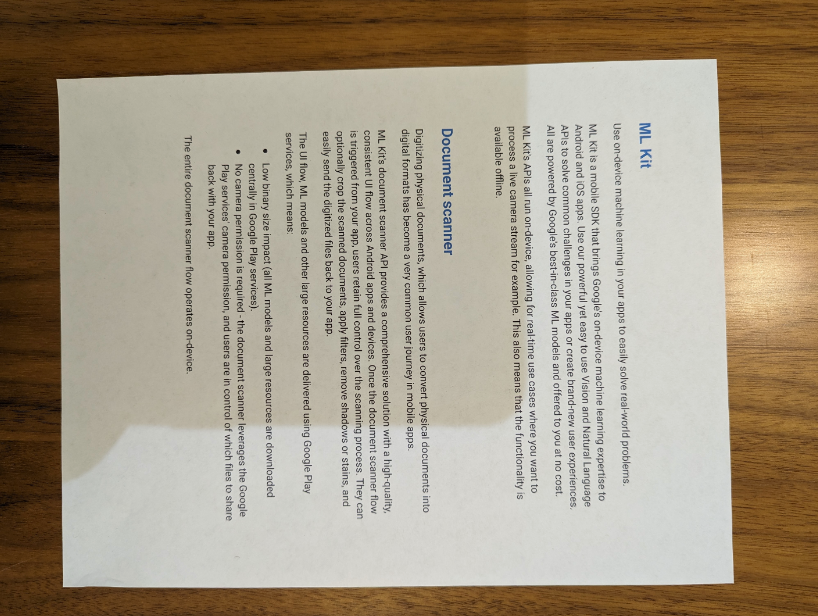 |
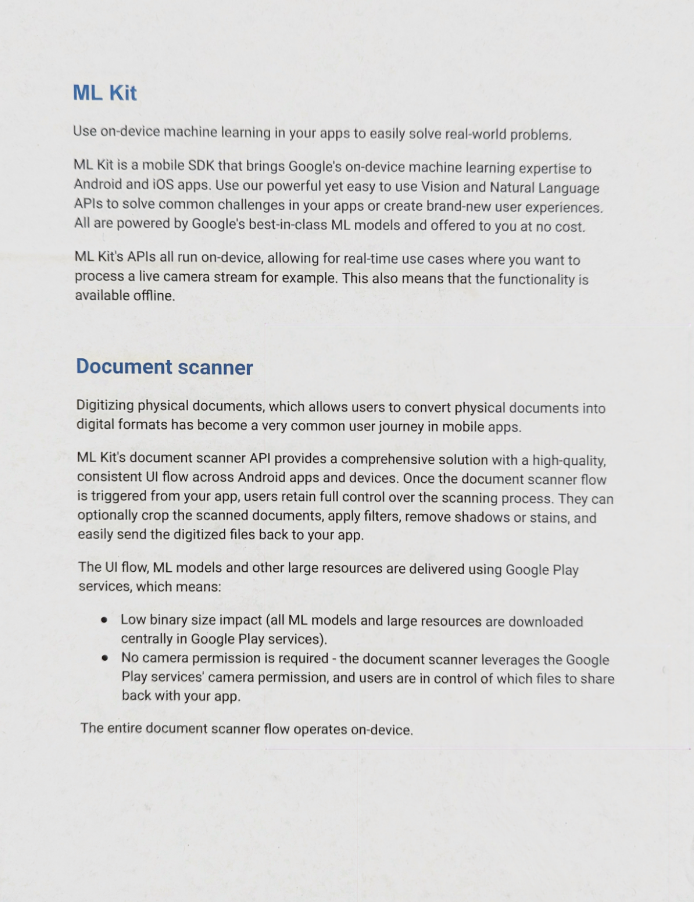 |
| Originalbild | Gescannte Dokumente werden automatisch gedreht, wenn der Finger entfernt wird, und es wird ein automatischer Filter angewendet. |
|---|---|
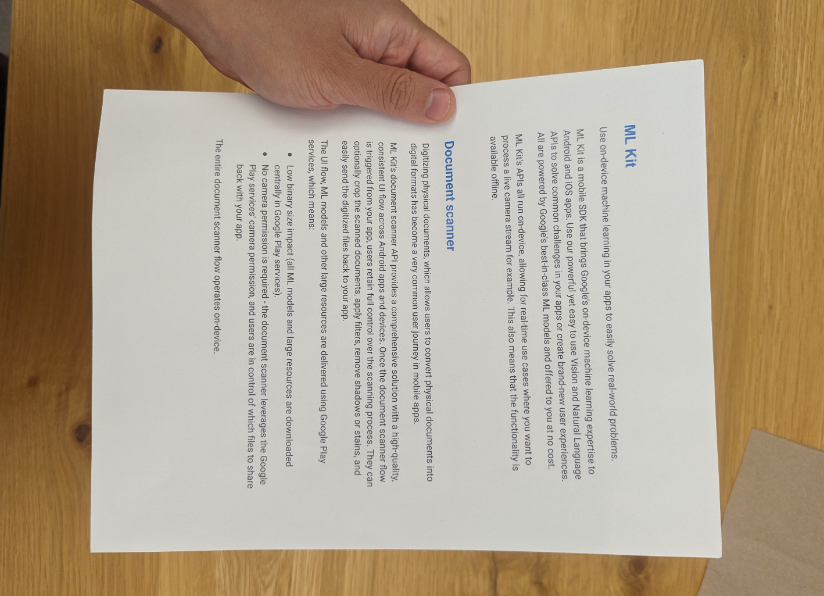 |
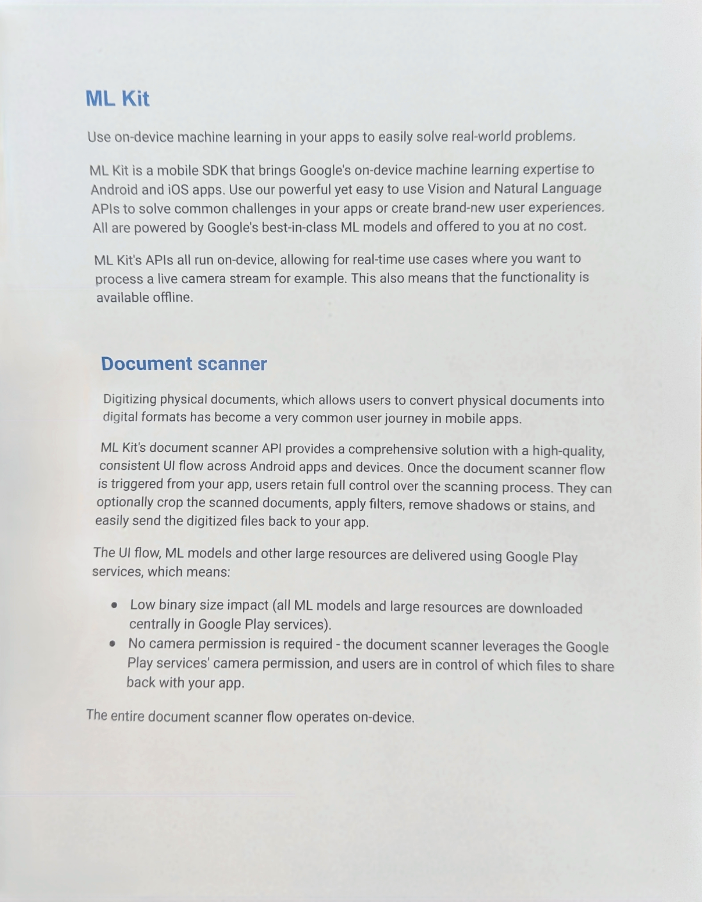 |

